Weblogic服务器集群 |
顶( ) |
| 最后更新日期: | 有 人发表评论 (点击查看) |
Weblogic服务器集群
1. Domain和Server的介绍
是WebLogic Server实例的基本管理单元。所谓Domain就是,由配置为Administrator Server的WebLogic Server实例管理的逻辑单元,这个单元是有所有相关资源的集合。
是一个相对独立的,为实现某些特定功能而结合在一起的单元。
2. Domain and Server的关系
一个Domain 可以包含一个或多个WebLogic Server实例,甚至是Server集群。一个Domain中有一个且只能有一个Server 担任管理Server的功能,其它的Server具体实现一个特定的逻辑功能。
3. 集群步骤
3.1 准备条件
- 文档集群所使用的环境
| 平台 | WIN7 + WIN XP |
| 软件 | WebLogic Server 10.3配置WebLogic Server集群 |
| 报表工程 | CRM2,我们设计器下默认是WebReport,你可以自由命名。 |
- 配置集群应用的必要条件
集群中的所有Server必须位于同一网段,并且必须是IP广播(UDP)可到达的。
集群中的所有Server必须使用相同的版本,包括Service Pack。
集群中的Server必须使用永久的静态IP地址。动态IP地址分配不能用于集群环境。如果服务器位于防火墙后面,而客户机位于防火墙外面,那么服务器必须有公共的静态IP地址,只有这样,客户端才能访问服务器。
要以CLUSTER方式运行,必须有包含CLUSTER许可的LICENSE才行。
- 配置前的规划
在配置集群应用前要对集群的配置信息有一个良好的规划,下面就是我们这次配置的集群信息:在同一网段内的不同机器上配置集群,其中Managed_Server_X为受管理服务器,根据现场实际情况决定数量。
| 操作系统 | 硬件配置 | 角色 |
| WIN 7 | IP:192.168.100.116:7001 | TinyServer |
| WIN 7 | IP: 192.168.100.116:8080 | Proxy_Server |
| WIN 7 | IP: 192.168.100.116:7081 | M_S_1 |
| WIN XP | IP: 192.168.100.180:7082 | M_S_2 |
注:TinyServer 是管理服务器,M_S_1和M_S_2是被管理的服务器,Proxy_Server 是对外的服务器。意思就是说: 192.168.100.116:8080 这个Proxy_Server对外服务器接收到请求后,通过映射可以分配到 M_S_1和M_S_2被管理的服务器上,让M_S_1和M_S_2提供服务,从而达到负载均衡的目的,起到集群的作用。
注2:本次文档 采用 Weblogic 10.3,映射软件用的也是WEBLOGIC的代理,没有用到IIS和APACHE来做映射,配好集群后,就是主机一个是 WIN7,一个是WINXP形成集群对外服务,管理服务器和代理都配在WIN7主机上,反过来配也是一样的同理。
3.2 安装步骤
分别在 两台做集群的机上装 WEBLOGIC 10.3.本人环境一台是 WIN7,一台是WIN XP,见上面的列表。一路下一步,就不详细介绍,分别装好WEBLOGIC,下面开始我们的配集群之路;我们安装路径都在C:\bea下。
3.3 配IP为192.168.100.116 的主机的WEBLOGIC步骤如下
环境是WIN7,其实与操作系统无关。进入C:\bea\wlserver_10.3\common\bin目录下找到config.cmd,运行如下图所示点NEXT:
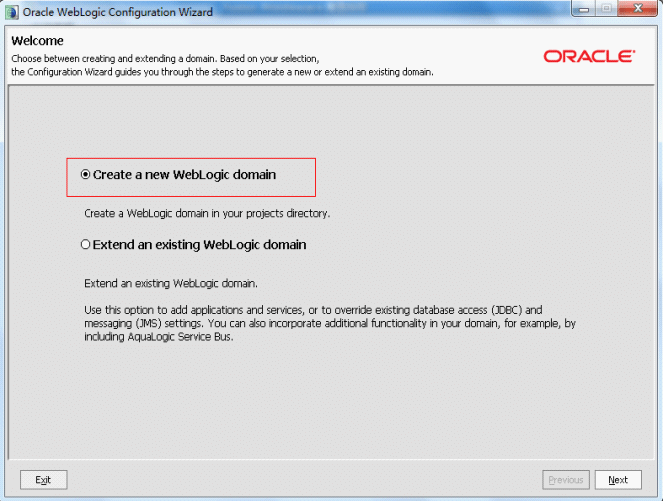
点击Next
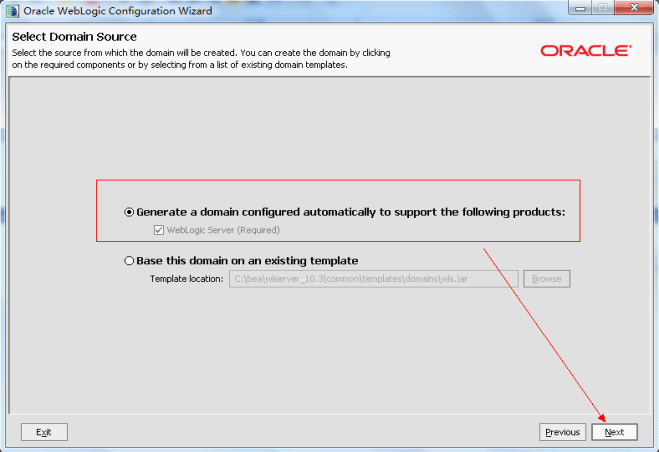
点击Next
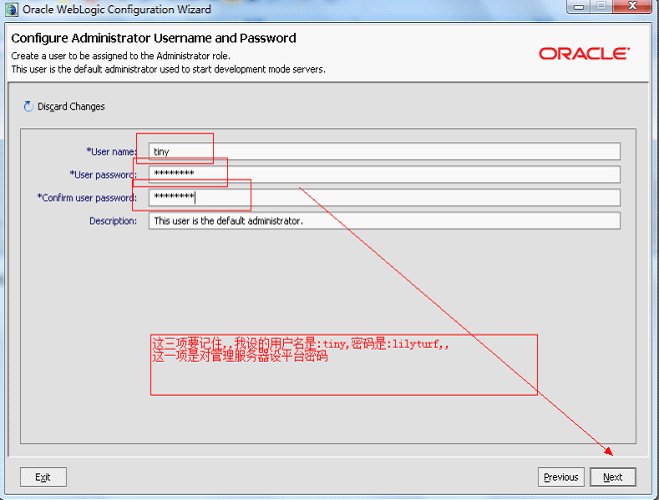
设好点击Next
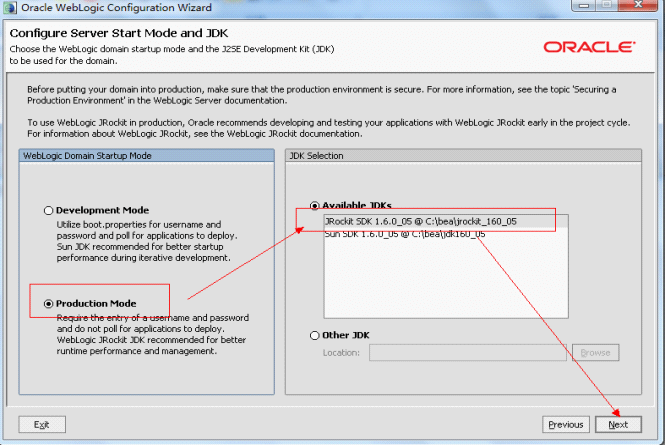
选择Yes点击Next
如下操作点击Next
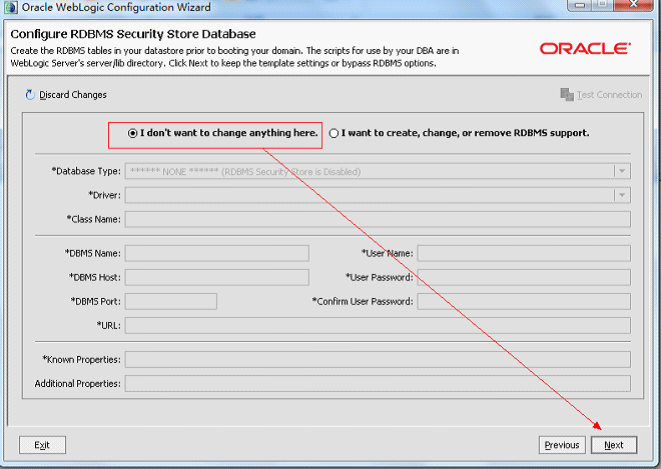
如下设置点击Next

如下设置点击Next

如下设置点击Next

如下设置点击Next
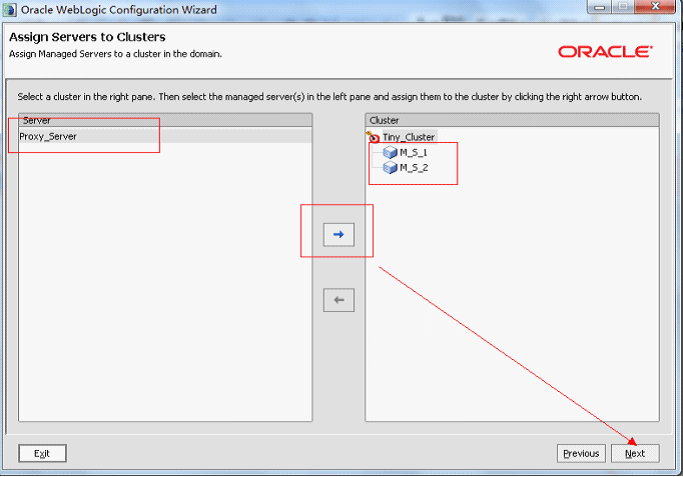
如下设置点击Next

如下设置点击Next
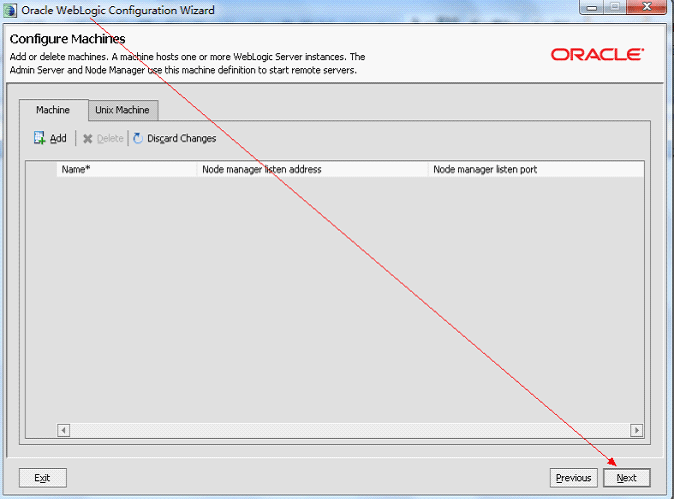
如下设置点击Next

点NEXT,然后点DONE,就完成了配置,,不要勾选运行AdminServe,直接点DONE就可以了。

3.4 编辑ip地址为:192.168.100.116主机上的WebLogic服务文件
- 编辑口令文件
我的目录在: C:\bea\user_projects\domains\tiny_domain\bin下在刚才创建的域目录下建立boot.properties文件,内容为:
- 编辑启动管理服务器的文件
在刚才创建的域目录下的bin目录中创建startAdminServer.cmd,内容为:
- 编辑启动代理服务器的文件
在刚才创建的域目录下的bin目录中创建startProxyServer.sh,内容为:
- 编辑启动受管理服务器(ManagedServer_1)的文件
在刚才创建的域目录下的bin目录中创建startManagedServer_1.sh,内容为:
注:Proxy_Server, M_S_1名称一定要和规划的名称一致。
3.5 另一台服务器设置
其中一台主机上的配置已经配好,另一台配置IP为 192.168.100.180主机的WEBLOGIC服务器基本相似。如上操作,在对于修改ip地址的地方换成192.168.100.180即可,如下图:

点击下一步只需要配置一个如下图:

然后点击Next,Next到Review WebLogic Domain页面,点NEXT 就可以,记住不要起动服务器,直接点DONE,不要勾选起动服务器项。
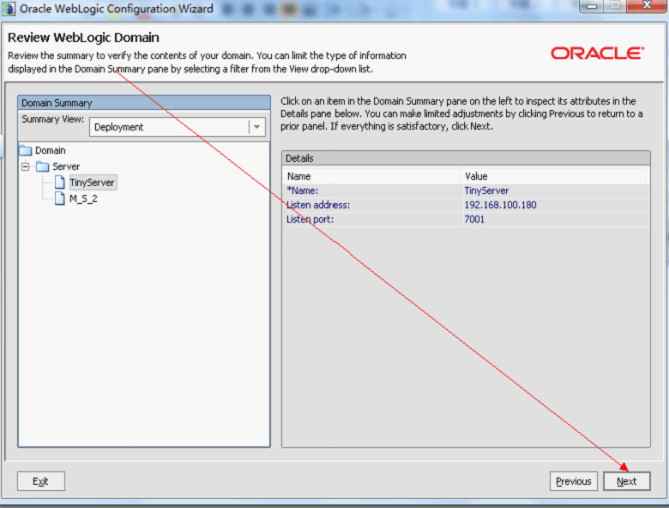
下面就是正在创建域,稍等待创建完成后单击“完成”。
编辑启动文件,主机为:192.168.100.180主机下,我的目录为:C:\bea\user_projects\domains\tiny_domain\bin在刚才创建的域目录下的bin目录中创建startManagedServer_2.cmd,内容为:
该主机配置完毕,同时意味着集群已经配好。
3.6 启动WebLogic服务
在集群服务器上所创建的域的bin中做如下操作。下面的四个文件就是前面自定义的四个CMD文件,依次起动:
双击运行startAdminServer.cmd 启动管理服务器
双击运行startProxyServer.cmd 启动代理服务器
双击运行startManagedServer_1.cmd 启动受管理服务器M_S_1(注:startAdminServer.cmd命令启动完成后,再启动别的命令,需要输入管理员用户名和密码tiny:*****)
在其它受管理服务器的bin目录下做如下操作。双击运行startManagedServer_2.cmd”启动受管理服务器M_S_2(注意:中间会要你输入管理域的用户名和密码)如图所示
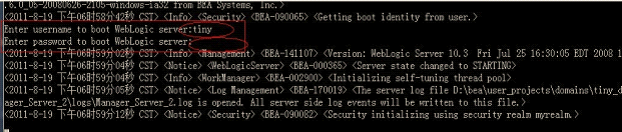
启动WEBLOGIC集群管理平台,来验证集群是不是配好:在IE下输入: http://192.168.100.116:7001/console输入用户名和密码,进入平台管理.点环境----SERVERS—如下图所示,说明集群已完全配成功
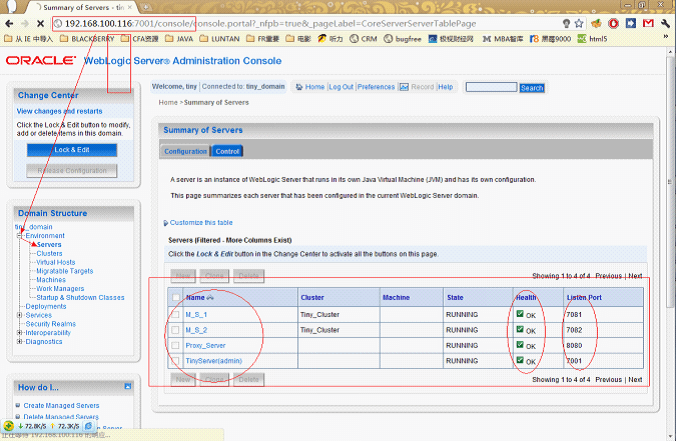
如果不是上图所示,请检察如上的步骤.重新操作。
|
|
|
文明发言,用心评论
|
应用此篇文章,您:
不费力
研究了一会 琢磨了好久 |
||
|
Copyright©2019 帆软软件有限公司
苏ICP备18065767号-3 |